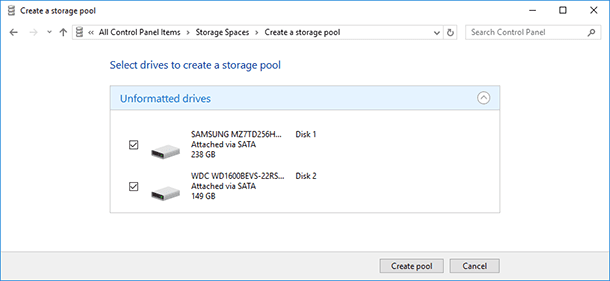إسترداد وحدات التخزين RAID في مساحات تخزين Windows: التكافئ، التخطيط، المرآة، المركب
ماذا لو كان جهاز RAID 5 الخاص بك معطلاً (وتم بناؤه في مساحات تخزين ويندوز Windows Storage Spaces على Windows Server 2019)؟ هل أعدت تثبيت نظام التشغيل، والآن قرص أو عدة أقراص لا يعمل، أو يتعذر الوصول إلى مجموعة الأقراص بالكامل؟ في مقال اليوم، سنخبرك بكيفية إعادته إلى الوضع الطبيعي مرة أخرى و إسترداد بياناتك.

- الحالة 1. إعادة تثبيت Windows Server أو مواجهة خطأ في الجهاز
- الحالة 2. عندما يكون أحد الأقراص معطلاً
- الخاتمة
- أسئلة وأجوبة
- التعليقات
يتميز Windows Server بتقنية متكاملة تتيح لك إنشاء نظام RAID للأجهزة وحماية ملفاتك من الفقدان العرضي. تُستخدم هذه الوظيفة للحفاظ على بياناتك سليمة في حالة فشل قرص أو عدة أقراص إعتمادًا على تكوين المصفوفة. لسوء الحظ، لا تتلخص المشكلات المتعلقة بفقدان البيانات في أنظمة Windows Server دائمًا في مجرد فشل القرص: قد تتضمن الأسباب المحتملة الأخرى أخطاء البرامج، والإعدادات غير الصحيحة، والبيانات الوصفية التالفة، وإعادة التهيئة العرضية أو إزالة الملفات وما إلى ذلك. قد تتسبب كل هذه الأشياء في فقدان المعلومات المهمة، وتترك المستخدم المسكين يتساءل عن كيفية إستخراج أو إسترجاع الملفات من مثل هذه المصفوفة المعيبة..
| الميزة | الوصف |
|---|---|
| الغرض | دمج الأقراص الفيزيائية في وحدات تخزين افتراضية لتحسين موثوقية البيانات وكفاءة التخزين. |
| أنواع مساحات التخزين | بسيط، معكوس، وتكافؤ. |
| مساحة معكوسة | يوفر موثوقية عالية من خلال تكرار البيانات عبر أقراص متعددة، مناسب لمنع فقدان البيانات. |
| مساحة بسيطة | يجمع بين الأقراص دون تكرار البيانات، مخصص للبيانات التي ليست حرجة في حالة الفشل. |
| مساحة تكافؤ | يوفر توازن بين التخزين والموثوقية، يسمح باستعادة البيانات في حالة فشل أحد الأقراص. |
| دعم SSD و HDD | يسمح بدمج SSD و HDD لإنشاء تخزين هجين، مع تحسين الأداء باستخدام SSD للتخزين المؤقت. |
| دعم مستويات مختلفة من التكافؤ | يتيح اختيار مستويات التكافؤ (واحد أو مزدوج) لضمان موثوقية البيانات وفقًا للاحتياجات. |
| إدارة المساحة تلقائياً | توسيع وتوازن المساحة المتاحة بين الأقراص تلقائيًا. |
| المراقبة والاسترداد | مراقبة حالة الأقراص واسترداد البيانات التالفة تلقائيًا عند اكتشاف أخطاء. |
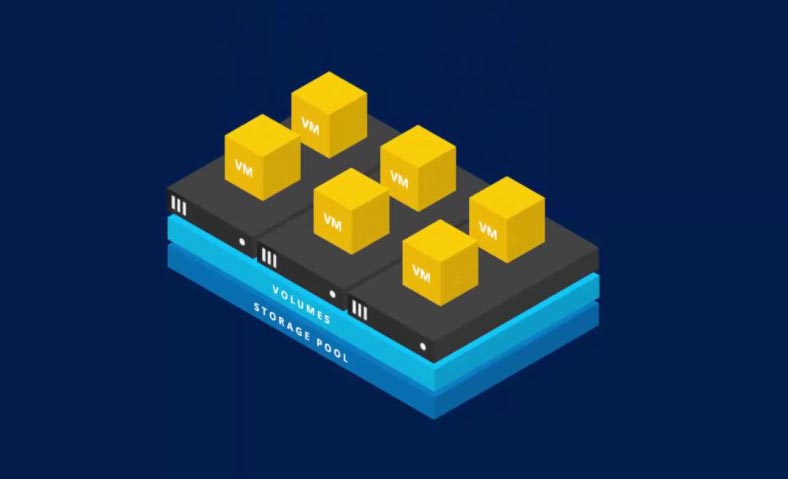

💽 Recovering RAID Volumes in Windows Storage Spaces (Parity, Striped, Mirrored, Composite) 💽
لإسترداد بياناتك، يجب عليك إستخدام برنامج متخصص لإسترداد البيانات، يدعم هذا النوع المحدد من RAID. يدعم Hetman RAID Recovery تقريبًا جميع الأنواع المعروفة لأنظمة RAID، وسيساعدك على إسترداد أي ملفات مفقودة دون جهد. إنه يعمل بشكل مثالي مع جميع أنظمة الملفات الشائعة، ويصلح الأخطاء في الهيكل المنطقي للأقراص الصلبة ويعرض محتويات القرص.
الحالة 1. إعادة تثبيت Windows Server أو مواجهة خطأ في الجهاز
يمكن أن تتسبب الأخطاء في عمل نظام التشغيل (مثل تلك التي قد تواجهها أثناء عملية التحديث) في حدوث خطأ فادح، مما قد يترك نظامك عالقًا وغير قادر على التمهيد مرة أخرى. إذا كان الأمر كذلك، فإن أسهل طريقة للخروج هي إعادة تثبيت نظام التشغيل الخاص بك. ولكن ماذا يجب أن تفعل بنظام RAID 5 وجميع المعلومات التي لا تزال بداخله؟
بعد إعادة تثبيت نظام التشغيل، قد يكون هناك مشاكل في التعرف على الأقراص وعرضها في “إدارة الأقراص” على أنها “أجنبية”.

حاول إستيرادها أولاً. إنقر بزر الماوس الأيمن على أيقونة القرص، ثم إخترإدخال أقراص أجنبية.
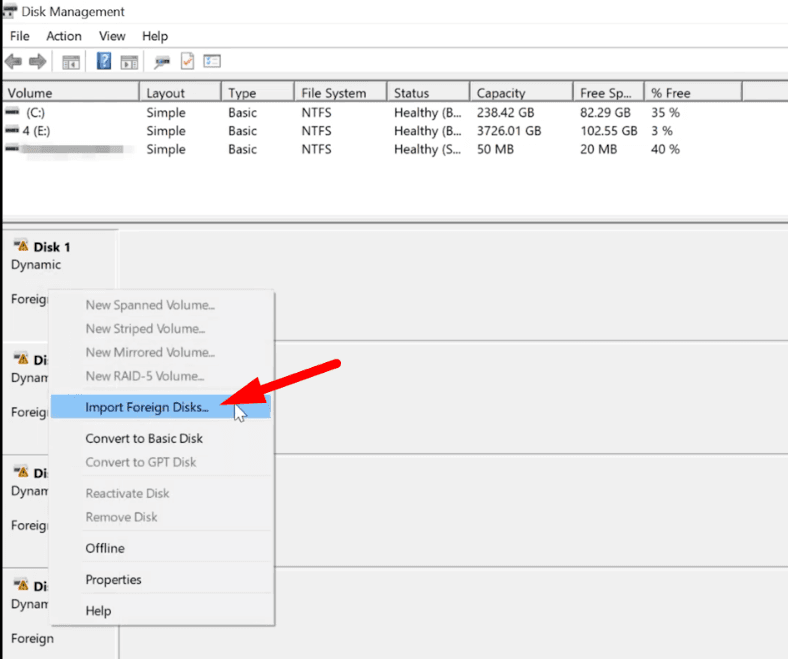
حدد المجموعة و إنقر فوق OK.
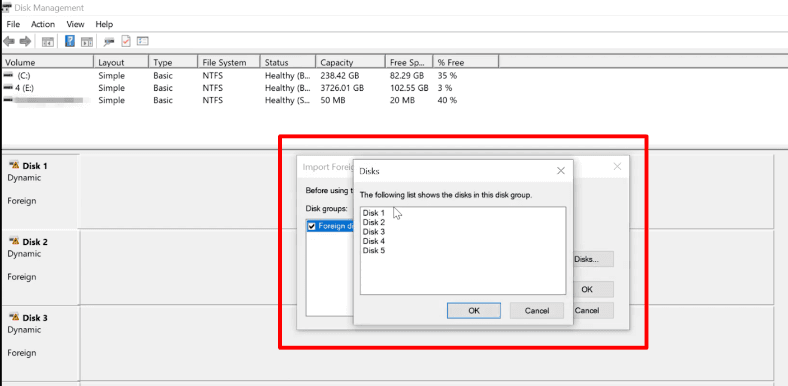
في النافذة التالية، سيقوم النظام بسرد وحدات التخزين التي وجدها على الأقراص، لذا إنقر فوق “موافق” لتأكيدها. بعد ذلك، ستظهر جميع الأقراص في مستكشف الملفات File Explorer.
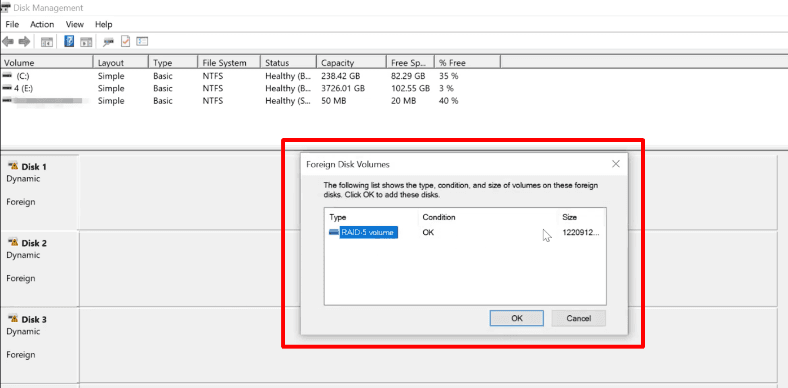
قد تكون هناك مواقف عندما تفشل عملية الإستيراد وتظل بعض المصفوفات غير متاحة للوصول – تمامًا مثل نظام RAID 5 هذا.
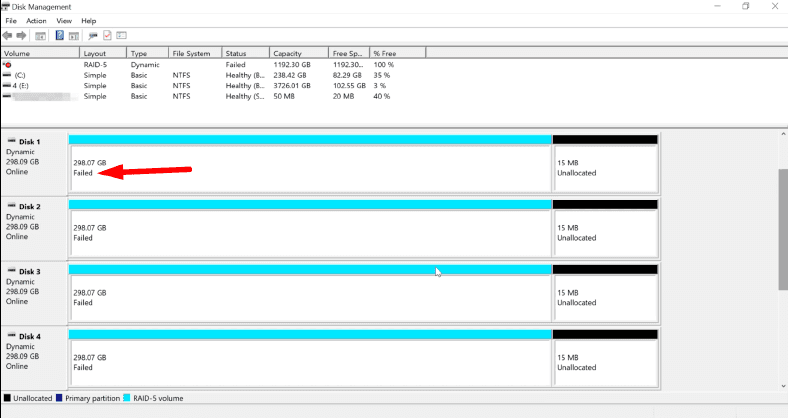
سيناريو آخر هو عندما يتسبب عطل في الأجهزة أو حالة طارئة أخرى في إتلاف جزء من البيانات الوصفية، أو عندما تكون هناك عملية لا تنتهي لإعادة المزامنة مما يجعل القرص غير متاح لعمليات القراءة والكتابة. تحدث أشياء مماثلة عند إزالة جزء من البيانات أو تهيئة القرص بطريق الخطأ.
في هذه الحالة يأتي برنامج Hetman RAID Recovery software للإنقاذ. سيقوم بمسح الأقراص المحددة تلقائيًا وعرض جميع البيانات التي يمكنه التعرف عليها. الآن بعد أن عرض البرنامج خصائص المصفوفة الصحيحة، ما عليك سوى مسح الحجم المنطقي و إسترداد المعلومات.
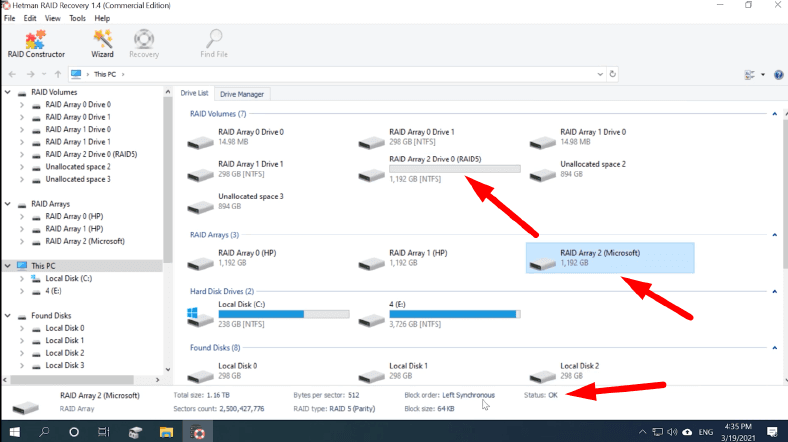
إنقر بزر الماوس الأيمن على أيقونة مستوى الصوت، ثم قم بإختيار الفحص السريع.
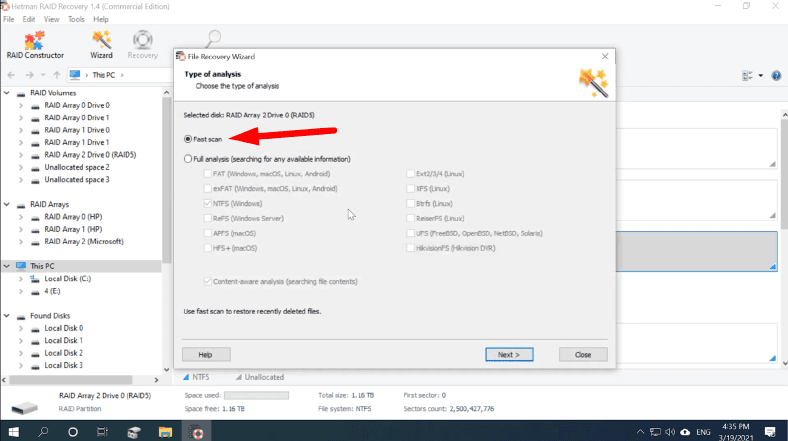
تحقق من نتائج الفحص، وإذا لم تعثر الأداة المساعدة على البيانات التي تحتاجها، فقم بتشغيل “الفحص الكامل” بدلاً من ذلك.
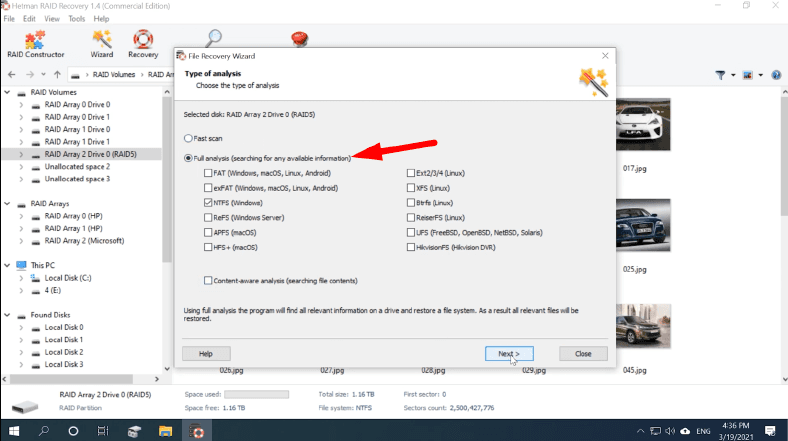
بعد إنتهاء الفحص، حدد الملفات التي تريد إستردادها و إنقر فوق “إسترداد”. أعط المسار إلى الدليل حيث يجب حفظها، وتأكد من أن هذا القرص مختلف عن القرص الذي تسترد منه (يمكن أن يكون وحدة ذاكرة أو قرص شبكي أيضًا)، و إنقر فوق “إسترداد” مرة أخرى.
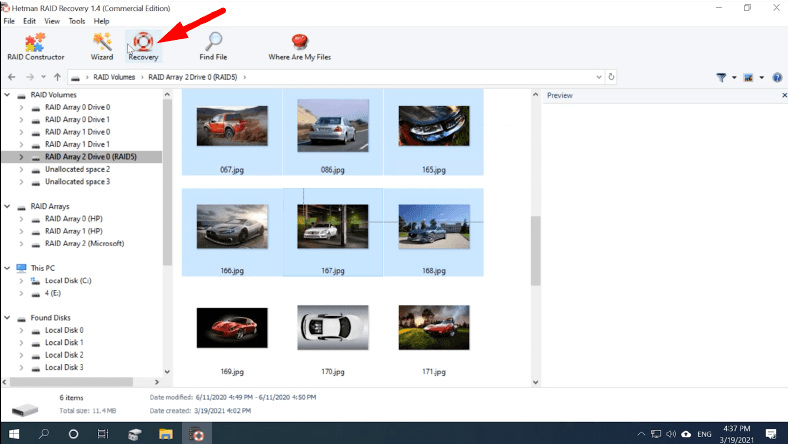
عند إنتهاء عملية الحفظ، ستجد جميع الملفات في الدليل الذي حددته من قبل.
الحالة 2. عندما يكون أحد الأقراص معطلاً
في حالة تلف قرص أو عدة أقراص وتعذر على برنامج Hetman RAID Recovery تحديد خصائص RAID 5 بدقة، فهناك مُنشئ RAID متكامل لمساعدتك.
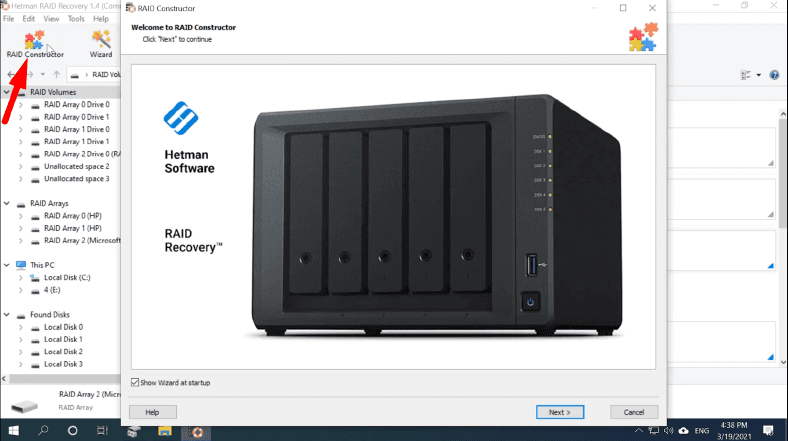
حدد الوضع اليدوي – إنقر فوق “التالي”، وحدد الخصائص المستخدمة عند إنشاء RAID 5. حدد نوع المصفوفة وحجمها وترتيب الكتل وحدد محركات الأقراص التي تم تضمينها في المصفوفة، وتأكد من تحديد الترتيب التي تم ترتيبها فيها.
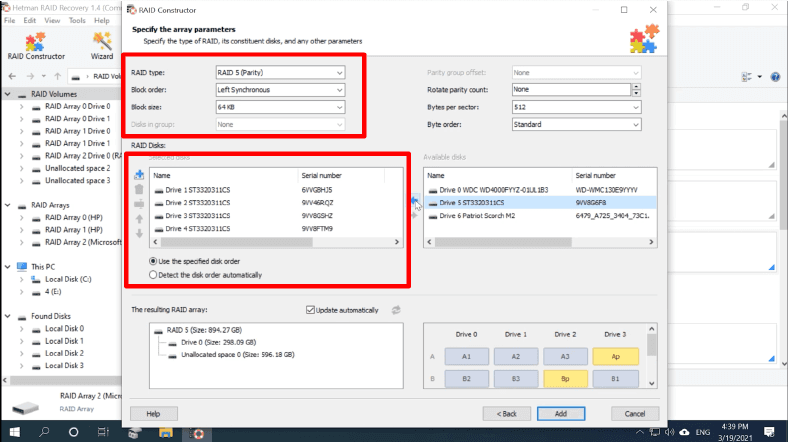
إملأ المواقع المفقودة بمحركات أقراص فارغة بالنقر فوق زر علامة الجمع.
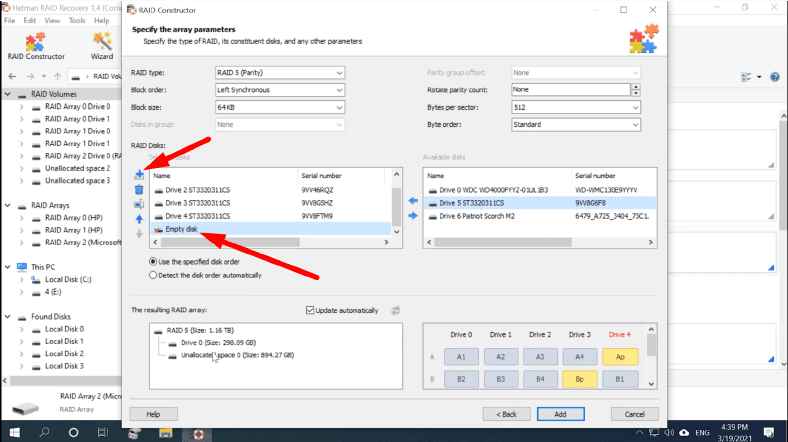
بعد ملء جميع الخصائص التي تعرفها، إنقر على “التالي”. الآن سيتم عرض المصفوفة المعاد إنشاؤها في إدارة الأقراص.
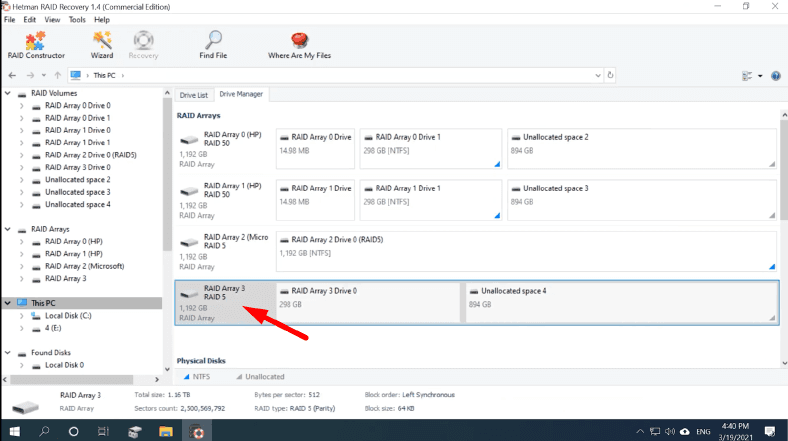
إنقر بزر الماوس الأيمن فوق الرمز لبدء الفحص. بعد ذلك، إتبع الخطوات الموضحة أعلاه: حدد الملفات والمجلدات المراد إستردادها، وإنقر فوق “الإسترداد”.
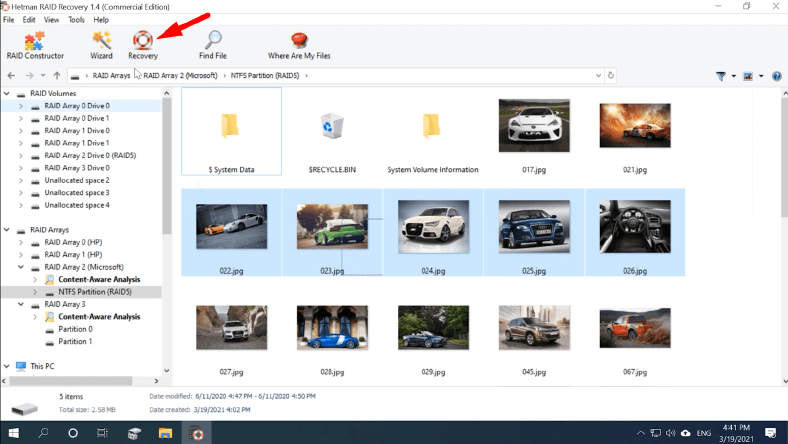
حتى في حالة تلف عدة أقراص داخل RAID5، يظل البرنامج قادرًا على إسترداد بياناته. هناك شيء واحد يجب أخذه بعين الإعتبار، على الرغم من أن فقدان أكثر من قرص واحد أمر بالغ الأهمية لهذا النوع من مصفوفات RAID، ولهذا السبب يمكن أن تتلف بعض البيانات.
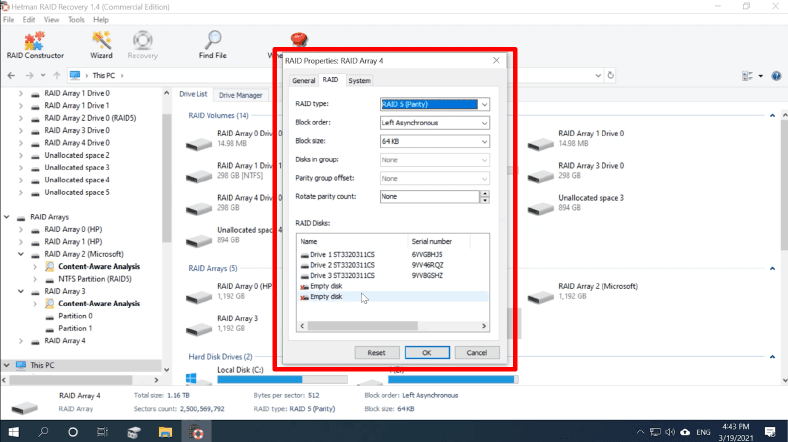
في الواقع، يتم تحديد الحد الأقصى لعدد الأقراص التي يمكن أن تكون مفقودة من خلال أنواع المرونة التي يدعمها Storage Spaces RAID، وهي كما يلي:
- تتطلب المرونة (التخطيط ) البسيطة أن تكون جميع الأقراص متاحة،
- يمكن أن تعوض أنواع المرآة والتكافؤ ثنائية الإتجاه غياب قرص واحد،
- يمكن أن تستمر أنواع المرآة ثلاثية الإتجاهات في العمل حتى إذا فقدت قرصين في نفس الوقت.
الخاتمة
إذا كان عدد الأقراص مفقودًا أكثر مما يمكن أن يتعامل معه تكوين التخزين، فقد تتلف الملفات أو يتعذر الوصول إليها بسبب نقص بيانات التكرار. في هذه الحالة، يعد إسترداد كل الملفات المفقودة أمرًا صعبًا للغاية. أفضل إحتياطي ضد فقدان البيانات الهائل هو إجراء نسخ إحتياطية للبيانات المهمة بإنتظام، لذا ضع ذلك في الحسبان.